
For en tid siden så vi hvordan vi skulle sette inn vår signatur på forskjellige PDF-dokumenter med forhåndsvisning bare ved å bruke webkameraet for å overføre signaturen til dokumentet på en veldig enkel måte. Denne gangen skal vi utføre den samme operasjonen, men i stedet for å bruke et blankt papir for å vise signaturen til kameraet, vil vi bruke styreflaten til å signere uten behov for noe annet.
For denne oppgaven er det også tredjepartsverktøy eller programmer som tillater oss å gjøre det samme arbeidet, men det noen blir betalt som Autograph og at de allerede er utdaterte siden de gjør det samme eller enda verre enn det vi kan oppnå med Apples integrerte applikasjon i forhåndsvisning.
I dette tilfellet vi åpner PDF- eller bildefilen som vi trenger med forhåndsvisningsprogrammet. Når den er åpnet, klikker vi på knappen »Vis verktøylinje for markering» at alt blir sagt, det ser mer ut som en koffert enn en verktøykasse som sådan. På denne måten, ved å klikke på knappen, åpner vi en ekstra markeringslinje som vil tjene vårt formål.
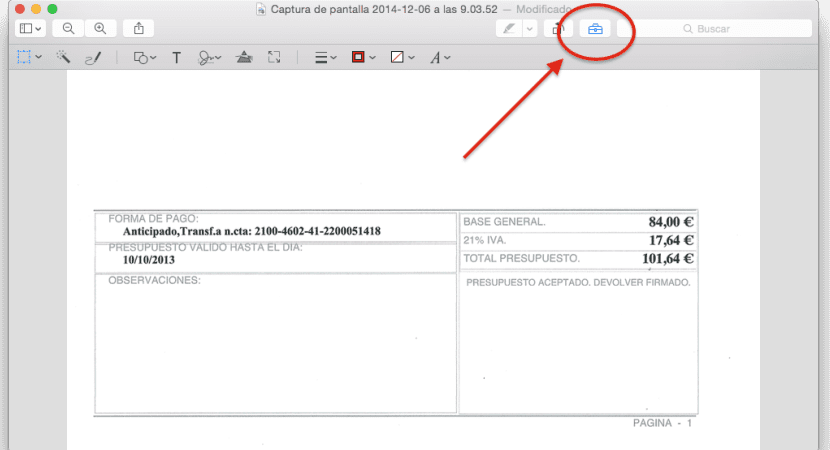
Hvis vi ser nøye på, er ikonet som vises nedenfor en signatur begynner å telle fra venstre det ville være det sjette ikonet ved siden av »T«. På dette tidspunktet kan vi velge en av de forrige signaturene eller opprette en annen signatur, slik at vi kan velge rullegardinmenyen mellom styreflaten eller kameraet.
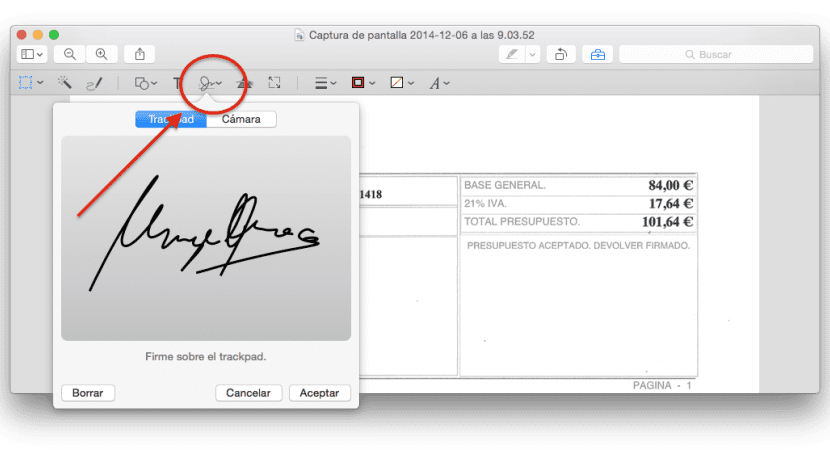
For å fullføre vil vi bare gå til området til velg med mus eller styreflate og vi vil begynne å fange signaturen vår med styreflaten, når den er klar, ganske enkelt ved å trykke på en hvilken som helst tast, kan vi stoppe og lagre nevnte signatur.
Jeg har kunnet bekrefte at det kanskje er litt tungvint å lage signaturen direkte med styreflaten, siden det krever mye ekspertise, spesielt hvis du har en litt komplisert rubrikk, siden den ikke lar deg løfte fingeren, men må være alt i en kontinuerlig bevegelse. Hvis du på det tidspunktet ikke kan bruke kameraet eller ikke har papir eller penn til å gjøre det gjennom kameraet, er det en utmerket andre alternativ for å lagre signaturen din.